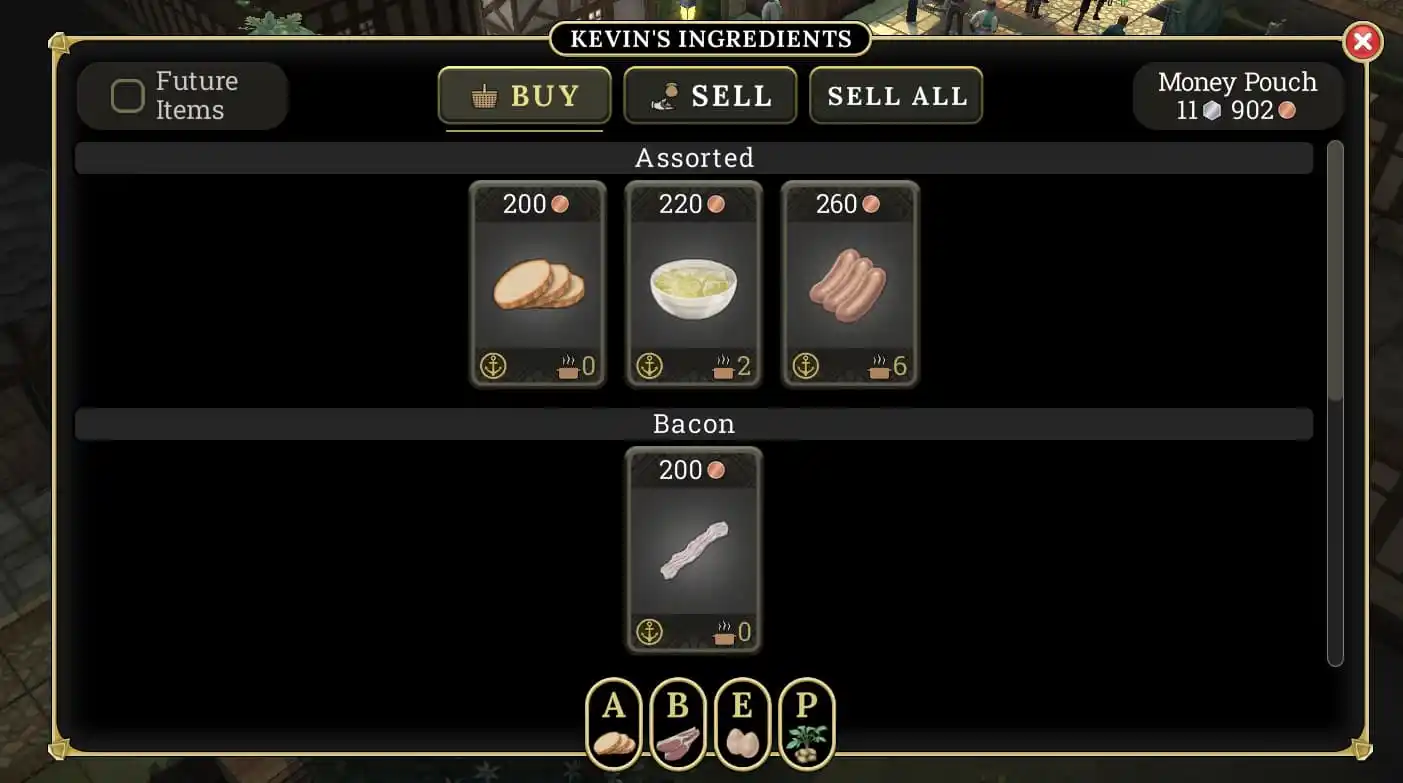それでもパルワールド特にハードウェアに厳しいわけではありません。私のやや古い PC では問題なく動作します。特に拠点が仕事中の仲間で賑わっており、同時に NPC の襲撃に直面している場合には、ゲームのパフォーマンスと FPS を上げる必要があるかもしれません。
FPSを向上させるための最適な設定パルワールド
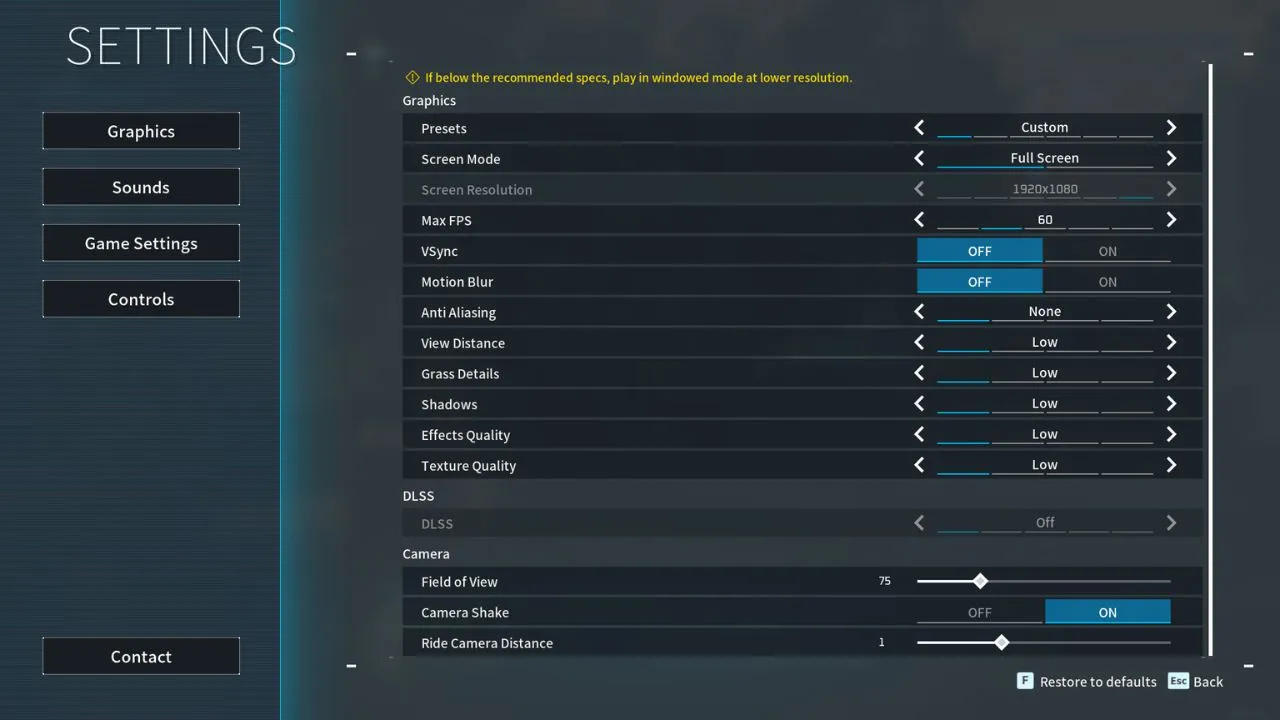
グラフィックス
- プリセット: カスタム
- 画面モード: フルスクリーン
- 最大FPS: 60 FPS
- 垂直同期: オフ
- モーションブラー: オフ
- アンチエイリアス: なし
- 視野距離: 低
- 草の詳細: 低
- 影: 低い
- エフェクトの品質: 低
- テクスチャ品質: 低
- DLSS: オフ
カメラ
- 視野: 75
- 手ブレ:オフ
- ライドカメラ距離: 1
FPSを強化し、パルワールド がスムーズに動作するには、GPU とプロセッサへの負担を最小限に抑えることが重要です。これは、ゲームのグラフィック品質を下げることで実現できます。表示距離、草の詳細、影、効果、テクスチャの品質を「オフ」に設定することをお勧めします。これにより、ハードウェアが処理する必要があるコンテンツの量が減り、ゲームの速度が向上します。時折ゲームにラグが生じる可能性があるため、Vsync もオフのままです。
また、FPS の上限を 60 にすることをお勧めします。これらの設定ではより高いフレーム レートを達成できる可能性がありますが、上限を設けることで安定したパフォーマンスが保証されます。 120Hz または 144Hz をサポートするモニターをお持ちの場合は、代わりに上限をこれらの値に設定することを検討してください。
カメラ設定に関しては、視野を減らすことでシステムの負荷をさらに軽減できます。個人的には FoV を 70 に下げるのは少しやりすぎだと思いますが、それも選択肢の 1 つです。 FoV が低いと、キャラクターの周囲が見えなくなり、ハードウェアへの要求が少なくなります。のようなゲームの場合パルワールド、広い視野角は必須ではないため、FoV を低くすると、ゲームプレイ エクスペリエンスに大きな影響を与えることなく、パフォーマンスの向上に貢献できます。
確かに、この設定では、パルワールドの島は完全に栄光を現すわけではありませんが、よりスムーズなゲームプレイのための妥協点です。セットアップにすべてを「低」に設定する必要がないと思われる場合は、エフェクトと品質の設定をワンランク上げて調整し、ハードウェアがどのように反応するかを確認してください。システムが変更を適切に処理できる場合は、パフォーマンスを大幅に低下させることなく、視覚的なアップグレードを享受できる可能性があります。
Dot Esports は視聴者によってサポートされています。当社サイトのリンクを通じて購入すると、少額のアフィリエイト手数料が発生する場合があります。アフィリエイトポリシーについて詳しくはこちら